Vielleicht ist es Ihnen passiert, dass Sie versuchen, eine Seite von Ihrem Browser aus aufzurufen, und eine Meldung erscheint, die Sie darüber informiert, dass die Verbindung nicht sicher ist. Die Lösung für dieses Problem kann sein Installieren oder importieren Sie ein digitales Zertifikat in Chrome.
Wenn wir diesen Schritt nicht richtig ausführen, kann das Navigieren durch einige Websites mühsam werden. Digitale Zertifikate helfen bei der Identitätsprüfung, die wiederum das Durchsuchen von Websites wie Banken oder anderen sensiblen Seiten ermöglicht.
Das Erlernen der Installation oder des Imports eines digitalen Zertifikats in Chrome ist überhaupt nicht kompliziert. Hier ist eine leicht verständliche Anleitung.
Warum ein digitales Zertifikat in Chrome installieren oder importieren?
Digitale Zertifikate helfen beim Identitätsmanagement, was die Navigation auf einigen Websites erheblich erleichtert. Das Installieren oder Importieren eines digitalen Zertifikats in Chrome ist die einfachste Lösung, um diese Probleme zu lösen.
Das könnte Sie auch interessieren: So importieren und exportieren Sie Passwörter in Chrome
Die Authentifizierung von Identitäten durch diese digitalen Zertifikate ist viel einfacher, da es sich um einen Prozess handelt, der keine zusätzlichen Maßnahmen oder Programme erfordert. Darüber hinaus trägt dieser Vorgang zum Schutz der Privatsphäre der Benutzer bei.
Die gute Nachricht ist, dass dieser Prozess mit einer Vielzahl verschiedener Computerbetriebssysteme wie Mobiltelefonen und PCs kompatibel ist.

Installieren oder importieren Sie ein digitales Zertifikat in Chrome vom PC
Das Installieren oder Importieren eines digitalen Zertifikats in Chrome von einem PC ist recht einfach. Dieser Vorgang erfolgt über die Google-Einstellungen. Dieser Vorgang ist jedoch genauso einfach, wenn Sie ihn von anderen Browsertypen aus ausführen. Um sie zu installieren, müssen Sie nur die folgenden Schritte ausführen:
- Gehen Sie zu den Google-Einstellungen, die Sie im Drei-Punkte-Symbol oben rechts im Browser sehen, und klicken Sie auf
- Suchen Sie nach dem Abschnitt „Privatsphäre & Sicherheit“ in der linken Leiste
- Wählen Sie auf der angezeigten Seite den Abschnitt „Sicherheit“
- Dort angekommen, wählen Sie „Zertifikate verwalten“
- Es öffnet sich ein Popup-Fenster, in dem Sie die Option auswählen müssen „Importieren“
- Nun öffnet sich ein weiteres Fenster, der Assistent zum Importieren von Zertifikaten. Drücken Sie anschließend die Option „Folgen“
- Drücken Sie im neuen Fenster auf „Untersuchen“ und suchen Sie das Zertifikat, das Sie installieren möchten
- Drücken Sie nach der Auswahl „Folgen“
- Es öffnet sich ein weiteres Fenster, in dem Sie auswählen müssen, wo Sie das Zertifikat speichern möchten. Es wird empfohlen, den eingestellten Wert nicht zu ändern
- Das letzte, was Sie tun müssen, um den Vorgang abzuschließen, klicken Sie auf Fertig stellen
- Wenn Sie dies tun, wird eine Meldung angezeigt, dass der Vorgang erfolgreich abgeschlossen wurde
- Zum Abschluss müssen Sie das Fenster schließen, in dem das Zertifikat erscheint
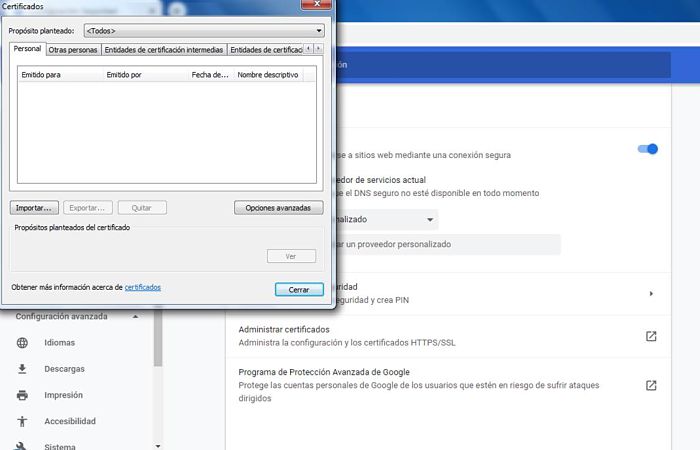
HINWEIS: Nach Abschluss dieser Schritte wird das Zertifikat automatisch im Chrome-Browser installiert. Dies ist die einzige Möglichkeit, ein digitales Zertifikat in Chrome zu installieren oder zu importieren, da dies mit anderen Programmen oder Plugins nicht möglich ist.
Zu beachten ist, dass die meisten Websites automatische Zertifikate anbieten und diese automatisch installiert werden können. Trotzdem ist es in anderen Fällen erforderlich, die Installation manuell durchzuführen, wie wir Ihnen gerade gezeigt haben.
Auch Es könnte Sie interessieren: So entfernen Sie Anzeigen aus Google Chrome
Installieren oder importieren Sie ein digitales Zertifikat in Chrome von einem Mobiltelefon

Wenn Sie ein digitales Zertifikat in Chrome von einem Smartphone installieren oder importieren, ist dies ebenfalls ein einfacher Vorgang, solange Sie die Schritte kennen. Um Ihnen bei diesem Vorgang zu helfen, erklären wir Ihnen, wie Sie die digitalen Zertifikate über die Chrome-Einstellungen auf Ihrem Mobilgerät installieren.
Die Anweisungen können sich je nach Android-Version ändern, obwohl der Vorgang mehr oder weniger gleich ist. Die folgenden Schritte helfen Ihnen, ein digitales Zertifikat von Ihrem Mobiltelefon in Chrome zu importieren:
- Versuchen Sie mit dem Dateimanager, den Pfad zu finden, in dem das Zertifikat gespeichert wurde
- Wenn Sie es finden, klicken Sie auf die Datei, um sie auszuführen. Wenn Sie ein Passwort vergeben haben, wird danach gefragt. Die Installation erfolgt automatisch
- Wenn das Zertifikat installiert wurde, können Sie überprüfen, ob es korrekt installiert wurde, indem Sie auf „Einstellungen“
- Suchen Sie dort nach der Option „Sicherheit“
- Dort angekommen, gehen Sie zur Option „Sicherheit“
- Klicken Sie in diesem Abschnitt auf „Vertrauenswürdige Zertifikate“
- Es erscheint eine Liste, in der Sie sehen, ob das Zertifikat richtig installiert wurde
HINWEIS: Das Installieren und Importieren eines digitalen Zertifikats in Chrome auf einem Mobiltelefon ist nur über die Browsereinstellungen möglich.
Auch Es könnte Sie interessieren: So aktivieren Sie den dunklen Modus in Google Chrome
Fazit
Um sicher auf Websites zu navigieren und darauf zuzugreifen, die als unsicher dargestellt werden, ist das Beste, was Sie tun können Installieren und importieren Sie ein digitales Zertifikat in Chrome. Dies ist ein ziemlich einfacher Vorgang, der nicht lange dauert, aber viele Vorteile mit sich bringt.






